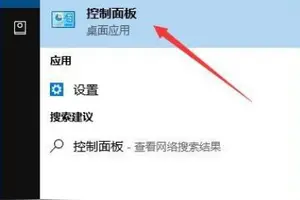1.win10怎么运行红警2
红警2是美国艺电游戏公司发行的一款角色扮演单机游戏,今天给大家分享一下win10运行红警2的方法。
开启分步阅读模式
操作方法
01
首先打开游戏客户端根目录,找到“ra2.exe”程序。
02
右键单击,发送快捷方式到桌面。
03
在桌面找到快捷方式,右键,选择“属性”。
04
找到“目标”栏,在最后输入“-win”。
05
点击“兼容性”按钮,选中“以兼容模式运行这个程序”,在下方选择“win7”。
06
在下方选中“简化的颜色模式”,并选中“16位色”,设置完成后点击“应用”——“确定”即可。
07
接下来就可以在桌面点快捷方法进行游戏了。
08
总结:以上就是win10运行红警2的方法。

2.win10系统怎么运行红警2
Windows 10 兼容 红色警戒2 设置方法很简单,根据下列步骤完成,基本上就可以在Windows 10系统里玩 红色警戒2 了。
设置方法如下:
第一步、右键点击 红色警戒2 桌面快捷方式 - 属性。如果桌面上没有 红色警戒2 快捷方式,则需要先打开 红色警戒2 安装目录,找到Ra2md.exe,右键 发送桌面快捷方式。
第二步、先把 红色警戒2 设置成窗口模式,即不是全屏游戏模式。方法如下:点击 快捷方式 选项 在目标框里的文件路径的末尾添加“ -win”(不含双引号,注意前面有一个空格,即 空格-win)
第三步、点击 兼容性 选项卡 设置如下:勾选“以兼容模式运行这个程序”,并下拉框中选择“Windows XP(Sevice Pack 2)”;勾选“简化的颜色模式”,并下拉框中选择“16位(65536色)”。
第四步、完成上面的设置后,点击 确定 ,以确保所有设置保存。
然后,单击这个快捷方式,YR就可以基本正常的窗口化运行了。
3.Win10 64位如何玩红警2
具体方法如下:
1、找到红警安装目录下的ra2.exe,创建快捷方式到桌面。
设置快捷方式属性,找到快捷方式选项卡下的“目标”栏,在程序路径后添加 “ -win”(注意-win前有空格隔开,否则格式不正确)。这个设置是为了使游戏窗口化运行,否则会黑屏,如果按WIN+D切出游戏系统会不正常,得重启资源管理器。
提示:不要管那些game.exe、ra2_original.exe,也不用对ra2.exe进行任何设置。
2、找到红警安装目录下的RA2.INI配置文件,用记事本打开,找到[video],在其下添加语句:
AllowHiResModes=yes
VideoBackBuffer=no
AllowVRAMSidebar=no
同时可以看到游戏窗口宽度为640像素,高度为480像素。
3、继续对快捷方式进行设置,兼容性设为Windows XP(Service Pack 2) 或 Windows XP(Service Pack 3),简化颜色模式设为16位色。点击确定。
注意事项:
1.如果游戏不能正常退出,按Ctrl+Shift+Esc打开任务管理器结束游戏任务,这样就能正常回到桌面。
2.如果在快捷方式兼容性设置里点选“用640*480屏幕分辨率运行”,与之前在配置里看到的width=640,height=480刚好相符,游戏全屏运行。如果改动width、height的值的话,就会与分辨率冲突,游戏显示不正常。建议不要点选“用640*480屏幕分辨率运行”,否则游戏运行的时候可能会报错。
3.我的电脑小窗口运行游戏每次点击都会使桌面黑一下。如果你也出现这种问题,可以在前面提到的配置文件里根据实际情况修改width、height的值,使游戏窗口铺满屏幕。
4.不管怎么样,小窗口运行还是有点鸡肋,体验和win7下的全屏完全不能比,难过。
4.Win10 64位如何玩红警2
红警2根据各个版本的不同,运行游戏的执行程序主要有:ra2.exe;yuri.exe;ra2md.exe;gamemd.exe等几种,具体操作方法是右键点击这几个文件,选择属性,在属性面板中把这几个文件用XP PACK3兼容,简化颜色16位,用管理员运行程序,如下图以ra2.exe为例:右键点击“ra2.exe”,选择属性,在属性面板中勾选“以兼容性模式运行这个程序”并选择“Windows XP (Service Pack 3)”,再勾选下方的“以管理员身份运行此程序”,点击应用确定后再去运行“ra2.exe”。
完成以上步骤后:创建一个上述执行程序的快捷方式,右键选择属性,同样进行上述兼容性设置。然后在快捷方式栏 ,目标选项后手动加 “-win” 即用窗口运行即可例如D:\danjiGAME\yuri2\YURI.exe -speedcontrol -win上述快捷方式示例中“-speedcontrol”是调节游戏速度的参数,可加可不加。
最后以创建的这个快捷方式启动启动游戏,红色警戒2在win10系统下就能完美运行,经测试该方法适用于64位的win10系统。
转载请注明出处windows之家 » 红色警戒2设置win10
 windows之家
windows之家